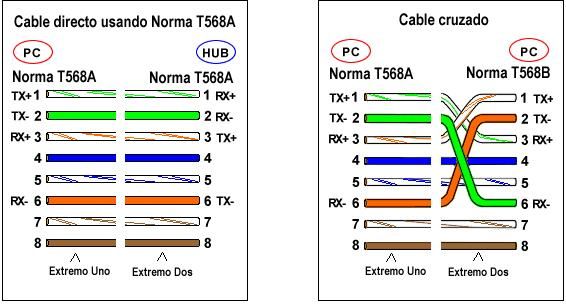PS/2: Estos puertos son en esencia puertos paralelos que
se utilizan para conectar pequeños periféricos
a la PC. Su nombre viene dado por las computadores de
modelo
PS/2 de IBM, donde fueron utilizados por primera
vez.
Este es un puerto
serial, con conectores de tipo Mini DIN,
el cual consta por lo general de 6 pines
o conectores. La placa base tiene el conector hembra.
En las placas de hoy en día se pueden distinguir el
teclado
del Mouse por
sus colores,
siendo el teclado (por lo general) el de color Violeta y el mouse el de color verde.
Puertos USB: Es una arquitectura de
bus desarrollada por las industrias de
computadoras y telecomunicaciones, que permite instalar
periféricos sin tener que abrir la maquina para instalarle
hardware, es
decir, que basta con conectar dicho periférico en la parte
posterior del computador.
- Una central USB le permite adjuntar dispositivos
periféricos rápidamente, sin necesidad de
reiniciar la computadora
ni de volver a configurar el sistema.
- El USB trabaja como interfaz para la
transmisión de datos y distribución de energía que ha
sido introducido en el mercado de
PCs y periféricos para mejorar las lentas interfases
serie y paralelo.
- Los periféricos para puertos USB son
reconocidos automáticamente por el computador (y se
configuran casi automáticamente) lo cual evita dolores
de cabeza al instalar un nuevo dispositivo en el
PC.
- Los puertos USB son capaces de transmitir datos a 12
Mbps.
Puertos Seriales: Son adaptadores que se utilizan para enviar y recibir
información de BIT en BIT fuera del computador a
través de un único cable y de un determinado
software de
comunicación. Un ordenador o computadora en serie es la
que posee una unidad aritmética sencilla en la cual la
suma en serie es un calculo digito a digito.
Puertos paralelos: Son conectores utilizados para realizar un enlace entre
dos dispositivos; en el sistema lógico se le conoce como
LPT. El primer puerto
paralelo LPT1 es normalmente el mismo dispositivo PRN (nombre
del dispositivo lógico de la impresora).
El puerto paralelo está formado por 17
líneas de señales
y 8 líneas de tierra (Anexo
E.1). Las líneas de señales están formadas
por tres grupos:
- 4 Líneas de control
- 5 Líneas de estado
- 8 Líneas de datos
Puertos RJ-45: Es una interfaz física utilizada
comúnmente en las redes de computadoras, sus
siglas corresponden a "Registered Jack" o "Clavija Registrada",
que a su vez es parte del código
de regulaciones de Estados
Unidos.
Características:
- Es utilizada comúnmente con estándares
como
EIA/TIA-568B, que define la
disposición de los pines.
- Para que todos los cables funcionen en cualquier
red, se sigue
un estándar a la hora de hacer las
conexiones.
- Este conector se utiliza en la mayoría de las
tarjetas de ethernet
(tarjetas de
red) y va en los extremos de un cable UTP nivel
5
Puertos VGA: El puerto VGA es el puerto estandarizado para
conexión del monitor a la
PC.
Su conector es un HD 15, de 15 pines organizados en 3
hileras horizontales.
Es de forma rectangular, con un recubrimiento plástico
para aislar las partes metálicas.